ps怎么借助套索工具用画笔处理一定范围的图片
1、首先,我们在桌面上找到我们需要的软件,双击打开它。


2、然后缩小ps,同时打开需要处理得图片所在文件夹,按住鼠标左键不放直接将该图片拖到ps页面中,即可导入图片。

3、如果大家觉得图片太小不好处理,可以点击左边工具框里的“缩放”,然后在左上方选择进行放大或者缩小图片,调整到合适大小即可。

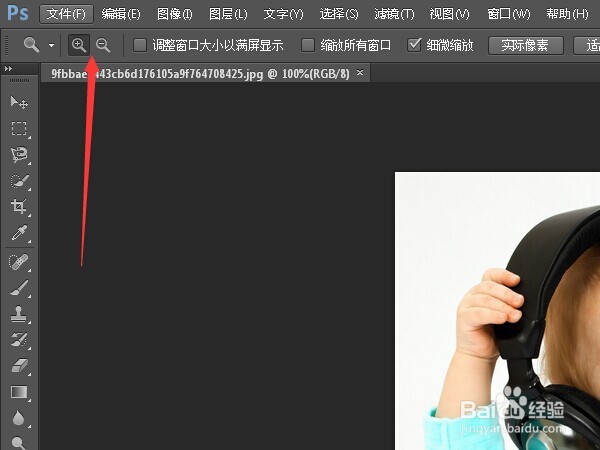
4、接下来,开始选择图片处理的位置,点击工具框里的“套索”,在“套索”上单击鼠标右键,我们可以看到三种分类。套索工具即是按住鼠标左键拖行使用,适用于轮廓不是很清楚的部分;多边形套索工具是两点连成一线从而构成多边形的,适用于轮廓比较方正的区域;而磁性套索工具则是根据图片区域的颜色,随着鼠标走过的路线确定范围,通常以两种颜色分界线为准,不需要按住鼠标,适用于轮廓分界清楚的区域。


5、使用合适的套索将需要处理的部分隔离出来(当选定区域围成一召截科个圈,在起点处点击一下,即可看到选定区域被虚线隔离出来),注意一定要形成一个封闭的区域。

6、这时,我们点击左下角的调色板,在这里选择将要在区域争脂里填充的颜色,可以通过图上标示的右边选择大致的颜色,然后在左边选择具体颜色,选好后,点击“确定”即可,我们可以在左下角看到与之前颜色的对比。



7、现在,我们选择工具框芬侧里的“画笔”,画笔的颜色即是我们刚才选择的颜色,在选定区域填充上颜色即可,选定区域外无法填充。


8、将不容易上色的部分搞定以后,其他地方就简单了,直接可以用画笔上色了,细致不方便用套索的地方可以通过调节画笔大小进行上色,这样,图片就处理好了。

声明:本网站引用、摘录或转载内容仅供网站访问者交流或参考,不代表本站立场,如存在版权或非法内容,请联系站长删除,联系邮箱:site.kefu@qq.com。
阅读量:25
阅读量:185
阅读量:175
阅读量:79
阅读量:190